iPad用户可以通过添加小部件为他们的主屏幕增色,小部件可以在设备的主屏幕上直接显示来自应用程序和来源的有用信息和其他数据。最新版本的iPadOS允许用户在iPad主屏幕的任何地方添加小工具,为定制主屏幕提供了一个很好的方法。
主屏幕小部件来自许多内置的应用程序,以及大量的第三方应用程序和小部件,它们可以显示各种各样的东西,如显示天气,显示日历,提供未读邮件的概述,显示时钟或世界时钟,显示体育比分,显示加密货币价格,看到经纪公司的余额,显示照片库,通过查找我的设备和人,显示RSS提要,等等。
接下来,让我们来看看如何将iPad主屏幕上的小部件与14、15或更高版本的任何现代iPadOS一起使用。
如何将小部件添加到 iPad 的主屏幕
在iPadOS主屏幕上使用、添加和放置小部件很容易,如果你已经熟悉在iPhone主屏幕上添加小部件的步骤,那么你会发现iPad也非常相似,但当然有更多的屏幕空间和不同的方向选项。
1. 转到iPad主屏幕。
2. 点击并按住iPad主屏幕,直到图标开始抖动。
3. 点击左上角的 "+"号图标,添加一个小部件。
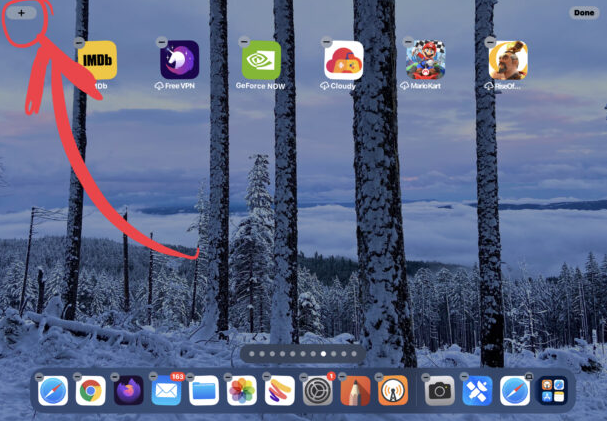
4. 找到你想添加的小部件。
5. 选择你想放在iPad主屏幕上的小部件,然后点击 "添加小部件"。
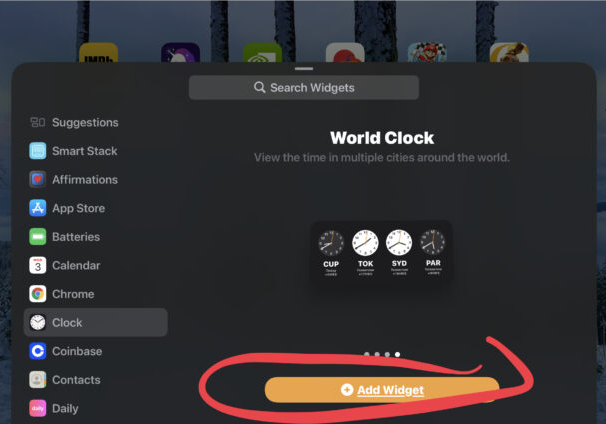
6. 将小部件放在iPad主屏幕上你想要的位置,图标和其他小部件将围绕它移动。
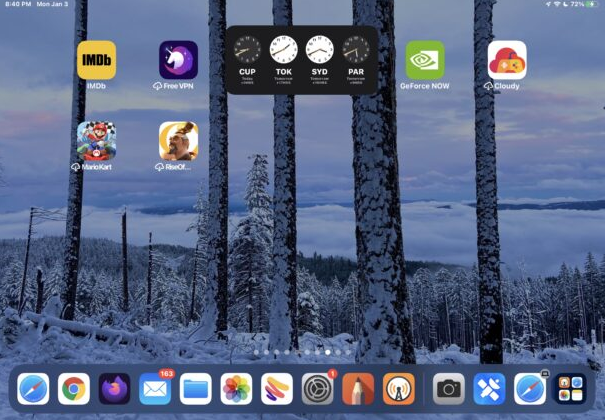
7. 重复上述步骤,根据需要添加其他小部件。
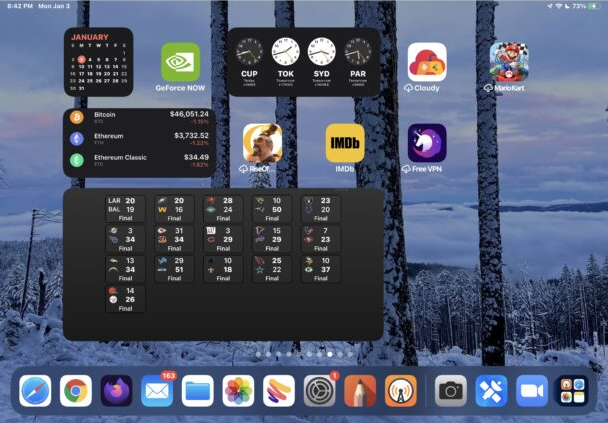
你也可以在不同的主屏幕上放置小部件,如果你不愿意,你不需要把它们都放在一个主屏幕上。iPad上有无穷无尽的小部件可供探索,而且所有那些在iPhone上有效的小部件也都能在iPad上使用。
如何从 iPad 主屏幕中删除小部件
1. 找到你想删除的小部件
2. 点击并按住你想删除的小部件
3. 选择 "删除小部件"
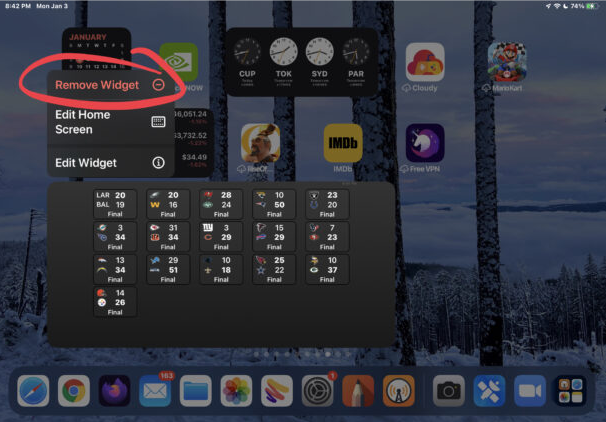
如何在iPad的主屏幕上移动一个小部件
你也可以在小部件晃动时移动它们,只需在iPad主屏幕上轻点并按住,一旦图标和小部件开始晃动,就像其他应用图标一样移动小部件。
这是一个简单的教程,希望能对您有所帮助。
版权声明:文章仅代表作者观点,版权归原作者所有,欢迎分享本文,转载请保留出处!


